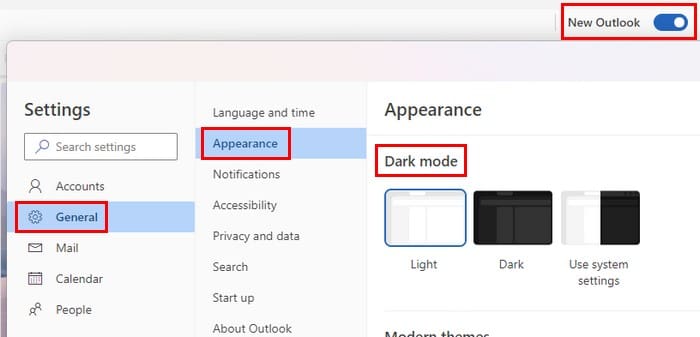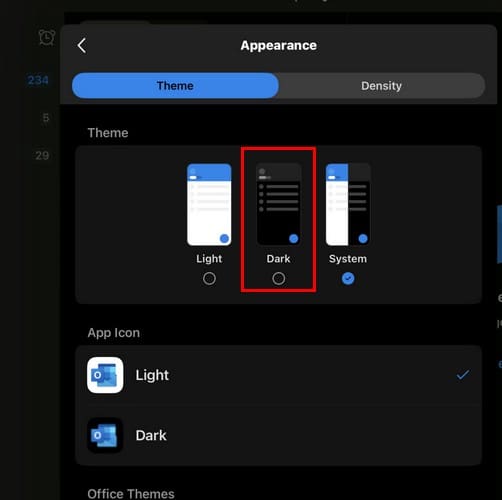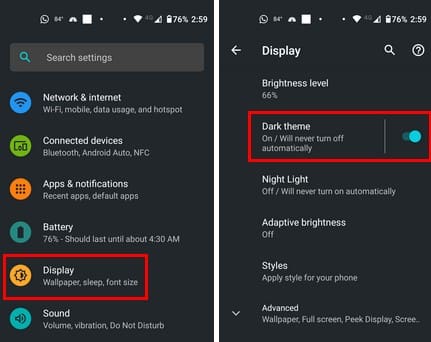โหมดมืดเป็นฟีเจอร์ที่มีอยู่ในแอปเกือบทุกตัว รวมถึง Outlook ช่วยประหยัดแบตเตอรี่และดูดีเช่นกัน นั่นคือเหตุผลที่ผู้ใช้หลายคนมองหาแนวทางในการเปิดโหมดมืดใน Outlook เพราะมันสบายตากว่าและทำให้แอปมีลักษณะใหม่ การเปิดโหมดมืดใน Outlook นั้นรวดเร็วและง่ายดายและสามารถเปลี่ยนแปลงได้ทุกเมื่อ อ่านต่อเพื่อดูวิธีเปิดโหมดมืดใน Outlook บนคอมพิวเตอร์ อุปกรณ์ Android และ iPad ของคุณ
เนื้อหา
วิธีเปิดโหมดมืดใน Outlook บน Windows 11
เพื่อให้แอป Outlook ของคุณอยู่ในโหมดมืด ให้เปิดแอปบนคอมพิวเตอร์ Windows ของคุณ หากคุณกำลังใช้ Outlook แบบใหม่ คุณควรเห็นฟันเฟืองที่มุมขวาบน คุณสามารถเปิดใช้งานรูปลักษณ์ใหม่สำหรับ Outlook ได้โดยการสลับที่มุมขวาบนของการออกแบบเก่า
เมื่อเปิดใช้งานรูปลักษณ์ใหม่แล้ว ให้คลิกฟันเฟืองแล้วไปที่การตั้งค่า ในหน้าต่างการตั้งค่า ให้คลิกที่ทั่วไป จากนั้นไปที่การปรากฏตัว
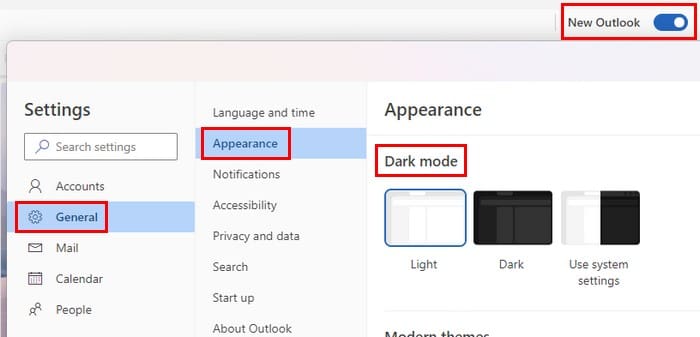
ที่ด้านบน คุณจะเห็นตัวเลือกสำหรับ:
- สว่าง
- มืด
- ใช้การตั้งค่าของระบบ
ภายใต้ส่วน ธีมสมัยใหม่ คุณจะเห็นตัวเลือกอีกสองตัวสำหรับโหมดมืด หนึ่งในตัวเลือกจะให้ Outlook มีรูปลักษณ์โหมดมืด แต่จะมีภาพของภูเขาที่มีหิมะ หากคุณเลือกตัวเลือกแรก คุณจะได้เห็นภาพของซองจดหมายสองซองที่มีข้อความระบุให้เลือกอ่านด้านล่าง คุณจะเห็นว่าพวกเขาดูเป็นอย่างไรเมื่อคุณคลิกที่พวกเขา เพื่อที่คุณจะสามารถเปลี่ยนได้หากคุณไม่ชอบที่เห็นในตัวอย่าง
โดยการเลื่อนลงไปที่ ส่วนการปรากฏตัว คุณจะเห็นธีมเพิ่มเติม ส่วนมากไม่ใช่โหมดมืด แต่มีไม่กี่ตัวให้เลือก
การเปิดโหมดมืดสำหรับ Outlook บน iPad
หากคุณใช้ Outlook บน iPad ฟันเฟืองเพื่อไปที่การตั้งค่าจะอยู่ในพื้นที่ที่แตกต่างกัน เมื่อคุณเปิดแอป ให้แตะที่ ฟันเฟืองที่มุมซ้ายล่าง ของหน้าจอ คุณจะต้องเลื่อนลงจนกว่าจะพบตัวเลือก การปรากฏตัว แตะที่การปรากฏตัว และที่ด้านบน (ภายใต้ส่วนธีม) คุณสามารถเลือกจากตัวเลือกเช่น:
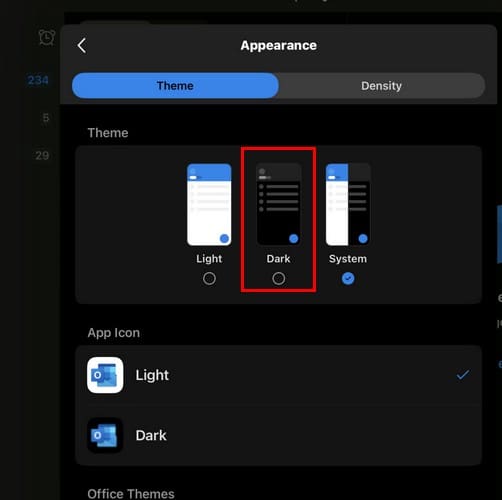
ภายใต้ส่วน ไอคอนแอป คุณยังสามารถใช้ตัวเลือกโหมดมืดได้กับไอคอนแอป สิ่งที่จะแตกต่างที่นี่ก็คือสีพื้นหลังจะเปลี่ยน แต่สีบนไอคอนไม่เปลี่ยน หากคุณเลือกสีพื้นหลังอื่น คุณจะได้รับการยืนยันว่าการเปลี่ยนแปลงสำเร็จ ต่อจากนั้น คุณยังสามารถเลือกความหนาแน่นของกล่องจดหมายของคุณได้ คุณสามารถเลือกจาก:
- กว้างขวาง
- สะดวกสบาย
- กระชับ
การเปิดโหมดมืดใน Outlook บน Android
คุณสามารถเปิดโหมดมืดสำหรับผู้ใช้ Android โดยการเปิดแอป การตั้งค่าของอุปกรณ์ เนื่องจากแอปจะใช้ธีมที่คุณมีสำหรับอุปกรณ์ Android ของคุณ คุณสามารถเปลี่ยนได้โดยไปที่:
- การตั้งค่า
- การแสดงผล
- ปิดธีมมืด
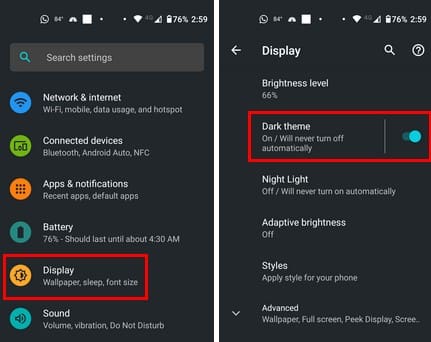
เปิดแอป Outlook และธีมมืดที่คุณเพิ่งตั้งค่าในโทรศัพท์ของคุณจะถูกนำไปใช้กับแอปด้วย
การอ่านเพิ่มเติม
มีแอปอื่น ๆ ที่คุณสามารถเปิดโหมดมืดได้ เช่น โหมดมืดสำหรับ Microsoft Teams มีให้บริการ และยังมี ใน Facebook แอปอื่นที่คุณสามารถหาฟีเจอร์โหมดมืดคือ WhatsApp และ Snapchat.
บทสรุป
โหมดมืดทำให้การมองดูหน้าจอง่ายขึ้นอย่างมาก ไม่แปลกใจที่ผู้ใช้หลายคนเปิดใช้งานบนแอปอื่น และตอนนี้คุณรู้วิธีเปิดมันใน Outlook แล้ว ขั้นตอนอาจเปลี่ยนเล็กน้อยขึ้นอยู่กับอุปกรณ์ของคุณ แต่ไม่น่าจะมีความแตกต่างมากนัก คุณใช้โหมดมืดในแอปทั้งหมดหรือไม่? แบ่งปันความคิดเห็นของคุณในความคิดเห็นด้านล่าง และอย่าลืมแชร์บทความนี้กับผู้อื่นบนโซเชียลมีเดีย